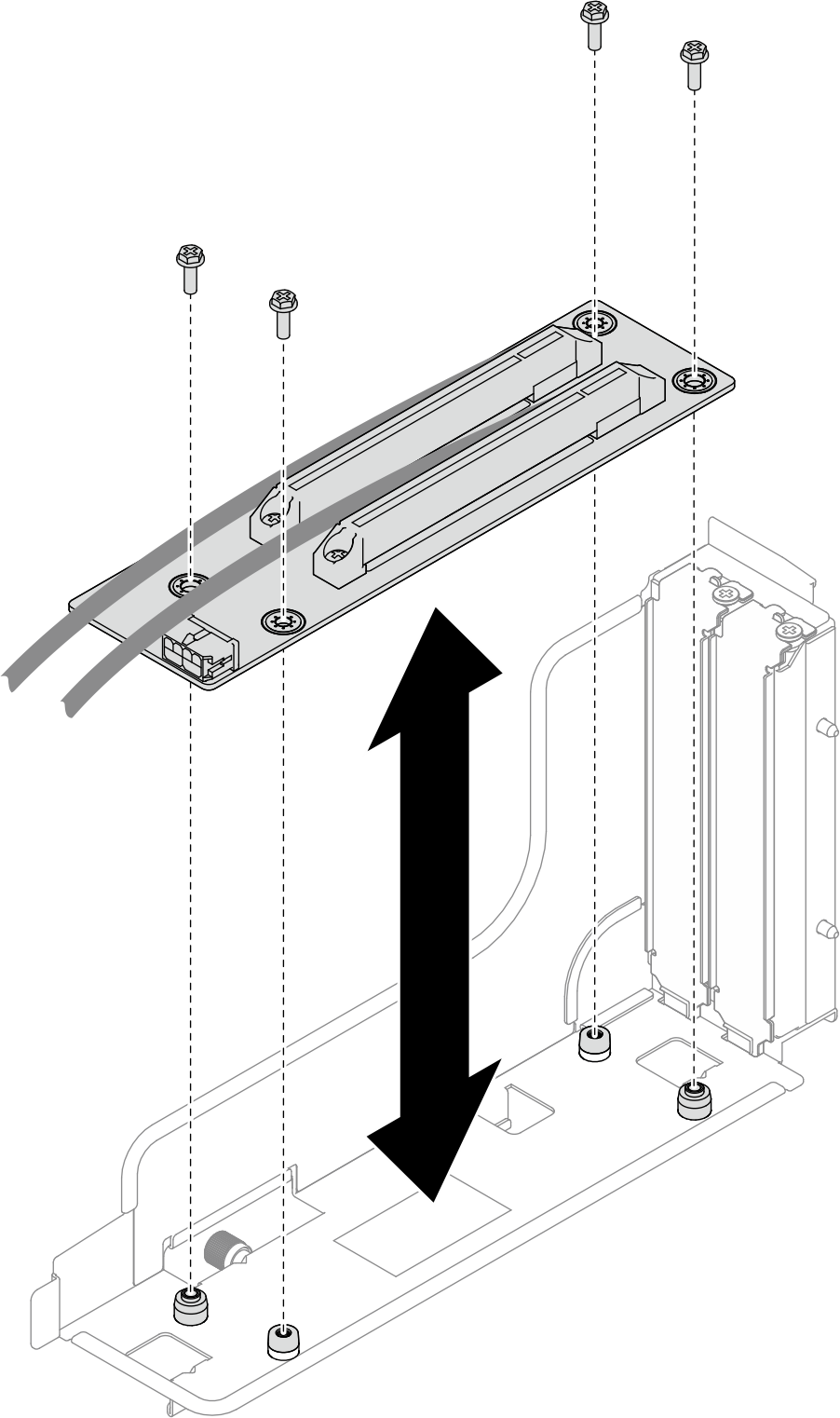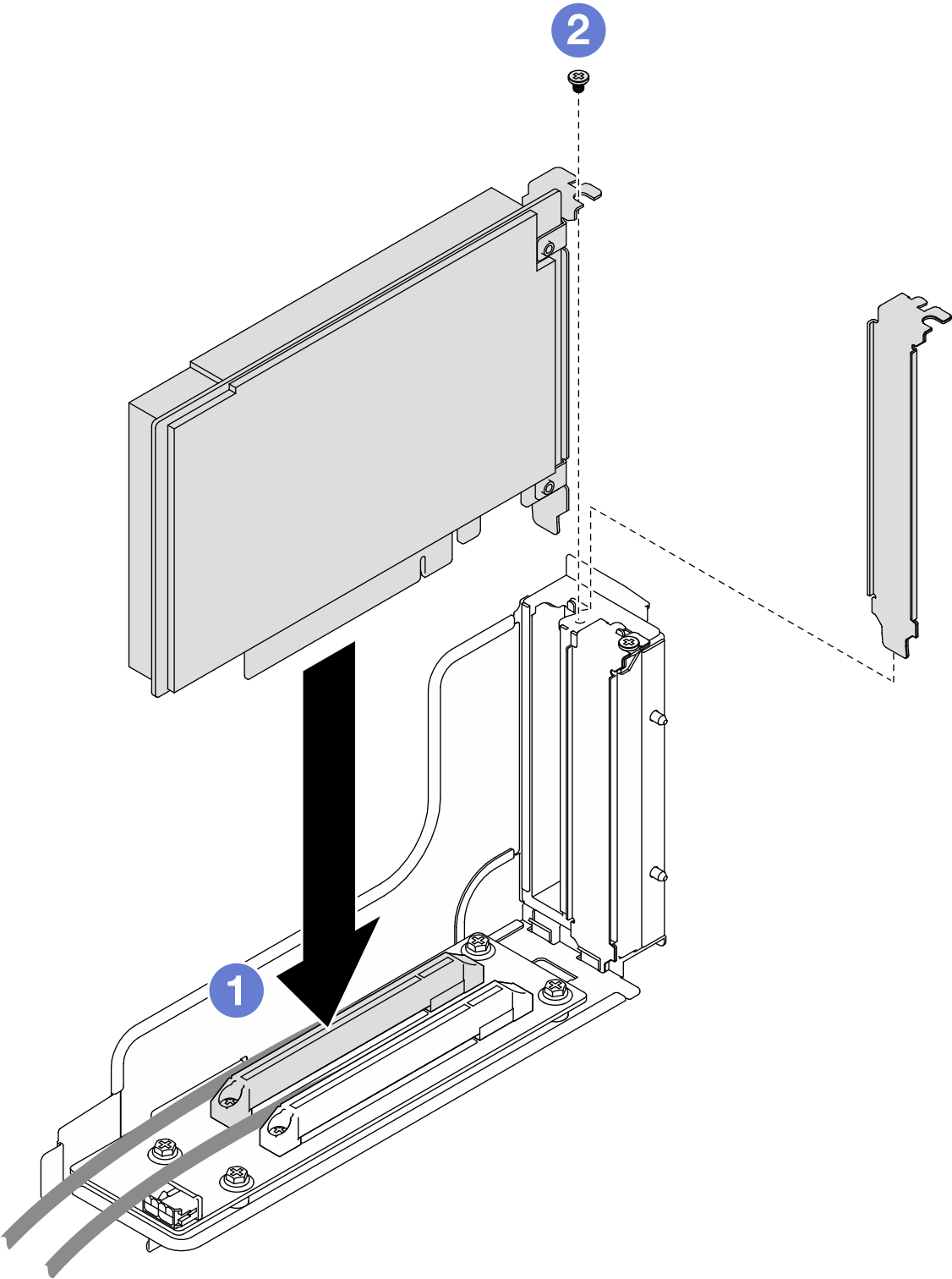安装 PCIe 适配器
按照本节中的说明安装 PCIe 适配器。
关于本任务
为避免潜在危险,请务必阅读并遵守安全信息。
重要
- 为避免调速,请确保在装有速度为 100 GbE 或更高的网络适配器时采用无源直连线缆。
- 请遵循 GPU 适配器的安装顺序:插槽 2 >>> 插槽 1。
- 请遵循 PCIe 适配器的安装顺序:插槽 1 >>> 插槽 2。
- Gen 5 PCIe 适配器必须安装在插槽 2 中。
- 为了保持正常散热和空气流通,请务必遵循安装规则和顺序:
- 当转接卡中装有 GPU 适配器时,请在节点中安装 GPU 导风管(请参阅安装 GPU 导风管)。
- 请按照以下规则安装不同填充件。
- 节点中未安装转接卡架:
- 安装转接卡填充件(带通气孔)。
- 转接卡中未安装 PCIe 适配器:
- 在每个插槽中安装 PCIe 填充件(带通气孔)。
- 转接卡中装有一个 GPU 适配器:
- 将 GPU 适配器安装到插槽 2 中。
- 将 GPU PCIe 填充件(无通气孔)安装到插槽 1 中。
- 转接卡中装有一个 PCIe 适配器:
- 将 PCIe 适配器安装到插槽 1 中。
- 将 PCIe 填充件(带通气孔)安装到插槽 2 中。
- 节点中未安装转接卡架:
过程
完成之后
- 如有必要,将 PCIe 转接卡组合件装回到节点,并将需要的 PCIe 线缆重新连接到主板(请参阅安装 PCIe 转接卡组合件和PCIe 转接卡线缆布放)。
- 将风扇架装回到节点,并将所有风扇线缆重新连接到主板(请参阅安装风扇架)。
- 如有必要,装回 GPU 导风管(请参阅安装 GPU 导风管)。
- 如有必要,装回内部适配器支架并将所有需要的线缆重新连接到内部适配器(请参阅安装内部适配器支架和2.5 英寸硬盘背板线缆布放)。
- 如有必要,装回需要的正面或背面导风罩(请参阅安装导风罩)。
- 确保所有需要的线缆均已正确布放和连接;然后,装回顶盖(请参阅安装顶盖)。
- 将节点装回到机箱中(请参阅将节点安装到机箱中)。
- 确保安装了符合要求的电源模块单元并连接了电源线;然后,打开节点电源(请参阅安装热插拔电源模块和打开节点电源)。
- 继续完成部件更换(请参阅完成部件更换)。
提供反馈